Icepak-Intro_14.5_L07_Meshing-non-conformal-HD
Icepak培训中文教程

情况,如等温线、等压面等。
数据提取与对比分析
数据提取
从结果文件中提取特定位置或区域的数据,以便进行更详细的分 析和对比。
数据对比
将不同工况或不同设计方案的结果数据进行对比,分析差异和优劣 。
趋势分析
对提取的数据进行趋势分析,如温度随时间的变化趋势、速度随空 间位置的变化趋势等,以揭示数据的内在规律。
安装完成后,启动 Icepak软件,进行初步 的设置和配置。
Icepak软件界面介绍
菜单栏提供了文件操作、编 辑、视图、工具等常用功能
。
Icepak软件界面包括菜单栏 、工具栏、模型树、属性窗
口等部分。
01
02
03
工具栏包含了常用的操作按 钮,如新建、打开、保存、
打印等。
模型树展示了当前仿真模型 的层次结构,方便用户管理
基本数据处理
对数据进行基本的处理操作,如数 据的排序、筛选、统计等,以满足 特定的分析需求。
结果可视化展示
云图显示
通过云图的方式展示数据场的分 布情况,如温度云图、速度云图 等,直观地表现数据的空间分布
特征。
矢量图显示
利用矢量图展示流场中的流动方 向和速度大小,帮助用户更好地
理解流动特性。
等值线/面显示
心温度分布和气流组织。
05
根据仿真结果优化散热设计,
如改进空调布局、提高机架通
风效率等。
06
案例三:新能源汽车散热设计
设计目标:确保新能源汽车电池组、 电机等关键部件在适宜温度下运行,
提高车辆性能和安全性。
设计步骤
建立车辆三维模型,包括电池组、电 机、散热器等组件。
Icepak学习笔记
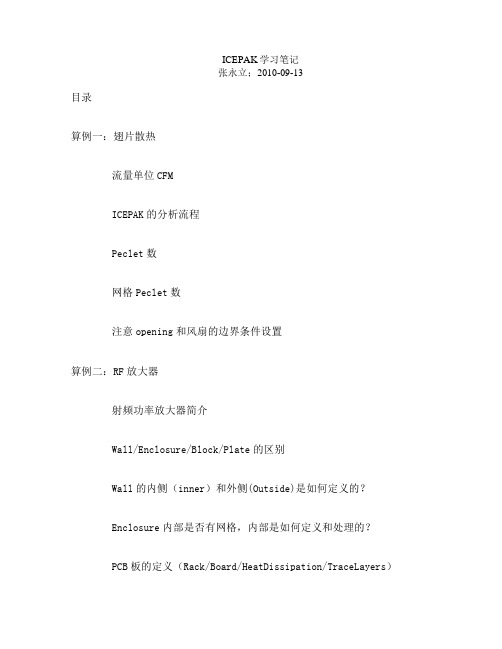
ICEPAK学习笔记张永立;2010-09-13目录算例一:翅片散热流量单位CFMICEPAK的分析流程Peclet数网格Peclet数注意opening和风扇的边界条件设置算例二:RF放大器射频功率放大器简介Wall/Enclosure/Block/Plate的区别Wall的内侧(inner)和外侧(Outside)是如何定义的?Enclosure内部是否有网格,内部是如何定义和处理的?PCB板的定义(Rack/Board/HeatDissipation/TraceLayers)HeatSink的定义尺寸含义算例三:风扇位置优化格栅(Grille)可以定义倾斜角度类型为“hollow”的Block内部没有网格优化参数的定义定义并显示多工况报告(report)如何修正风扇模型中P-Q随着海拔高度的变化注意network block的用法算例四:冷板的模拟(Cold-Plate)在Block1内部又建立Block2意味着什么?注意优先级的应用算例五:热管模拟Unpack的应用各向异性导热的设置嵌套assembly的使用方法算例六:协调网格/非协调网格对比ICEPAK的默认参数设置为什么ICEPAK写出的*.res文件不能读入到CFD-Post后处理?算例七:高级网格划分建立Assembly实现非连续网格划分时需要注意掩膜板划分网格需要注意接触热阻和薄导热板的差别是什么?注意:ICEPAK中不允许两个“thin objects”交叠在一起!算例八:计算Grille损失系数(批处理/优化)ICEPAK中多孔板的创建方法注意多种批处理的设置和后处理功能算例九:两种散热器翅片散热效果(参数开关)多种散热器对比可以在一个case中通过切换开关来实现一个case计算多种散热器模型不需要预先生成网格本算例的opening边界没有设置压力边界条件算例十:最小化热阻(参数优化)计算域外延新材料的定义如何才能激活ICEPAK的优化参数(optimization)?优化计算的基本步骤算例十一:ICEPAK的辐射模型自然对流最好给定非零速度的初始条件:辐射模型一:S2S模型辐射模型二:DO模型三种计算结果对比算例十二:瞬态模拟定义一个瞬态问题随时间变化函数实体的定义方法非定常动画算例十三:Zoom In功能注意本算例hollow Block的用法Grille的方向问题Grille和Resistance的差别当所设置的ZoomIn区域和系统中的实体(object)相交时关于ZoomIn的详细分析直接详细计算和通过ZoomIn详细计算的结果差别比较算例十四:IDF导入功能IDF文件说明注意“Group”的应用算例十五:CAD导入功能CAD几何面导入成ICEPAK实体(object)的方法Mentor输出文件格式Mesher HD网格如何查询网格数量和质量?如何并行计算?如何重启动计算?算例十六:PCB板的Trace导入可以导入Trace的文件格式如何能够查询材料库函数的具体物性参数?ICEPAK是如何根据导入的trace计算热导率的? PCB实体不能兼容非连续网格PCB实体和Block实体有什么区别?IDF导入的模型划分网格出错:算例十七:Trace焦耳热给定局部关心的Trace焦耳热计算过程中中途强制停止计算的后果算例十八:微电子封装注意封装库的选择和使用注意network类型的Block的设置和结果温度查询方法注意探针(probe)的使用为什么文本输出和图形显示的最高温度差别很大?算例十九:多级网格定义assembly时需要注意注意多级网格的用途和用法算例二十:BGA封装的Trace导入注意导入BGA中trace的方法计算封装内部的热问题没有流动注意本算例自然对流系数的处理方式(不是常数)注意Rjc的计算方法算例二十一:30所ICEM题目如何在ICEPAK中实现模拟?经验技巧总结1.如何把元器件功率导入ICEPAK中?2.应用“two resistor”双热阻模型计算温度不合理的问题3.关于IDF文件的说明4.IDF中间格式如何导入Pro/E5.关于常用EDA软件的介绍6.PADS和Protel文件格式互转7.Protel的数据输入给ICEPAK的方法算例一:翅片散热流量单位CFM:CFM是一种流量单位cubic feet per minute 立方英尺每分钟1CFM=28.3185 L/MINICEPAK的分析流程:建模——模型检查——划分网格——网格观察——检查Reynolds和Peclet数——求解Peclet数:peclet number,用P或Pe表示,是一个无量纲数值,用来表示对流与扩散的相对比例。
Icepak-Intro_14.0_D3-L01_Intro-WB
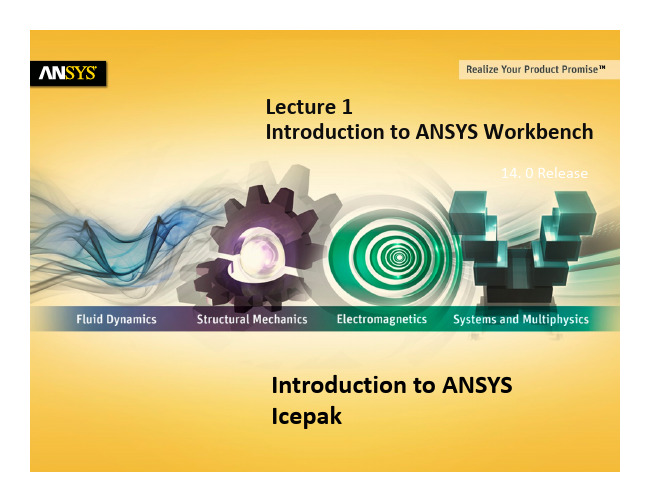
• Introduction to ANSYS Workbench • Getting Started • WB Interface
2
© 2011 ANSYS, Inc.
January 24, 2012
Release 14.0
Introduction to ANSYS Workbench
• ANSYS Workbench (WB) is a multi‐physics design process “white board” which provides powerful methods for interaction between
Kindly refer the concerned training material in the ANSYS customer portal for all other applications
4
© 2011 ANSYS, Inc.
January 24, 2012
Release 14.0
*Geometry application is synonymous with ANSYS DesignModeler (DM)
3 © 2011 ANSYS, Inc. January 24, 2012 Release 14.0
Introduction to ANSYS Workbench
• ANSYS Icepak is data integrated into WB • The aim of these notes is to show usage of Icepak and related technologies in the WB environment
ANSYS Workbench
走进电子热分析仿真工具ICEPAK共23页

Icepak中关闭辐射和发射率为0一样吗? 在一个完全密封的机盒中作热仿真,机盒中水平放置四层相同的PCB,PCB
的间距是20.32mm,作如下三种情况的仿真: 1、打开散热片辐射,散热片表面的发射率设为0.8; 2、打开散热片辐射,散热片表面的发射率设为0; 3、关闭散热片辐射,散热片表面的发射率设为0.8; 三种情况下PCB上芯片的仿真温度如下: 1、136.1度; 2、154.2度; 3、132.6度; 问题: 1、对于第一和第二种情况好理解,对于中间的两个PCB,辐射没有太大的
因此,建议TEC作为一个功率随温差变化的热源来使用即可。
请教Icepak芯片仿真温度问题 一个裸芯片放在基板上散热,仿真出来的芯片上最高温度60,请问这60度是芯片的
表面温度还是它的结温啊,谢谢! 若是一个封装器件,这个温度是管壳温度还是结温啊? 那需要看你,显示温度的时候,选择的是this block 还是globale的。一般来说,图片上
看不到结温的吧?建议你通过report overview来查看结温。 int字样的就是结温。
Icepak中Default values设置中的辐射温度如何设置? 在Icepak中,在basic parameters ---------Default values设置中的辐射温度怎么设置? 该数值直接影响辐射换热的计算(主要是外壳等直接向环境辐射的部件),具体公
3、对于第三种情况比第一种情况的温度低,我是这样理解的,密封机箱内 空气无法形成对流,热量只能通过传导和辐射方式散发到机盒内表面, 最后通过机盒外表面散发到外部空间。四层PCB间距比较小,PCB互相辐 射,除过靠近机盒的PCB外,其它的静辐射很小,热量主要还是靠传导方 式散发。在散热片(散热片两边和机箱相连)辐射关闭情况下,热量只 能通过散热片传导到机箱壁。在辐射打开的情况下,由于PCB的互相辐射 ,芯片的温度反而高了。理解是否正确?
Icepak培训中文教程版pdf

04
后处理与可视化技术
BIG DATA EMPOWERS TO CREATE A NEW
ERA
后处理工具介绍及使用方法
后处理工具概述 介绍Icepak中集成的后处理工具, 如数据提取、图像处理、动画生 成等功能。
动画生成 演示如何创建仿真结果的动态展 示,包括旋转、缩放、平移等操 作,以便更直观地观察和分析。
数据提取 详细讲解如何从Icepak仿真结果 中提取关键数据,如温度、流速、 压力等,并导出为CSV或Excel格 式。
图像处理 介绍如何利用后处理工具对仿真 结果进行图像处理,如色彩映射、 等值线生成、透明度调整等。
数据可视化技巧与实例展示
数据可视化技巧
分享数据可视化的基本原则和技巧,如选择合适的图表类型、调整色 彩和布局、添加标签和注释等。
结果分析与报告生成
01
结果分析方法
介绍常用的结果分析方法,如对 比分析、趋势分析、敏感性分析 等,以帮助用户深入理解仿真结 果。
02 报告生成流程
详细阐述从仿真结果到报告生成 的整个流程,包括数据整理、图 表制作、文本编辑等步骤。
03
报告内容与格式
提供报告编写的建议和范例,包 括标题、摘要、目录、正文(包 括图表和数据分析)、结论与建 议等部分。同时给出常见的报告 格式要求,如Word、PDF等。
04
注意事项与常见问 题
列出在结果分析和报告生成过程 中需要注意的事项和可能遇到的 问题,并提供相应的解决方案或 பைடு நூலகம்议。
05
散热设计案例分析
BIG DATA EMPOWERS TO CREATE A NEW
ERA
电子设备散热设计案例
1 2
手机散热设计 针对手机的高集成度和紧凑空间,通过合理的热 设计和散热材料选择,实现高效散热并降低温度 波动。
Icepak培训教程-中文
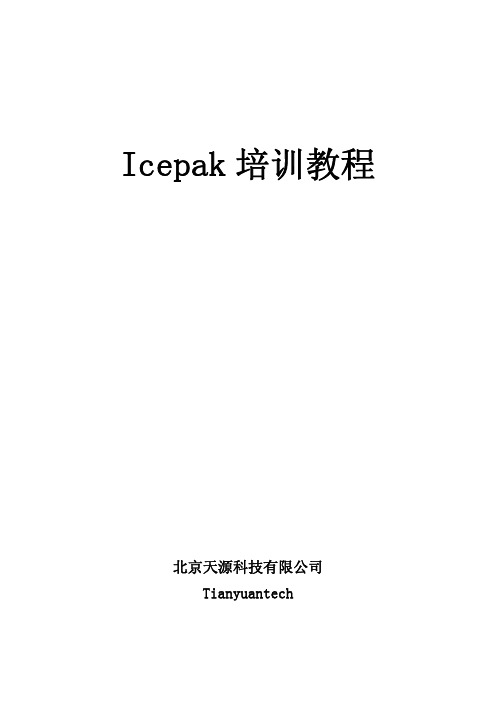
o networks 网络模型 o heat exchangers 热交换器 o wires 线 o openings 开孔 o grilles 过滤网 o sources 热源 o printed circuit boards (PCBs) PCB 板 o enclosures 腔体 o plates 板 o walls 壁 o blocks 块 o fans (with hubs) 风扇 o blowers 离心风机 o resistances 阻尼 o heat sinks 散热器 o packages 封装 • macros 宏
步骤 2: 建立模型
建模之前,你首先要改变机柜的大小。然后建立一块背板和开孔,接下来就是建立风 扇,翅片和发热设备。 1. 改变机柜大小,在 Cabinet 窗口下.
10
Model
Cabinet
另外: 你也可以打开 Cabinet 面板 ,通过点击 Edit 窗口.
(a) 在 Cabinet 面板下, 点击 Geometry. (b) 在 Location 下, 输入下面的坐标:
1.3.3 网格
• 自动非结构化网格生成 o 六面体,四面体,五面体及混合网格
• 网格控制 o 粗网格生成 o 细网格生成 o 网格检查 o 非连续网格
4
1.3.4 材料
• 综合的材料物性数据库 • 各向异性材料 • 属性随温度变化的材料
1.3.5 物理模型
• 层流/湍流模型 • 稳态/瞬态分析 • 强迫对流/自然对流/混合对流 • 传导 • 流固耦合 • 辐射 • 体积阻力 • 混合长度方程(0-方程), 双方程(标准 - 方程), RNG -
准 - 带有增强壁面处理), 或 Spalart-Allmaras 湍流模型 • 接触阻尼 • 体积阻力模型 • 非线性风扇曲线 • 集中参数的 fans, resistan1.3.6 边界条件
Icepak-Intro_14.5_L09_Solver

• Define Shared path pointing to the directory where ANSYS Icepak's version of the ANSYS FLUENT solver is installed (this is required if other machines in the LAN setup do not have Fluent installed) […]\ANSYS Inc\v14.5\Icepak\icepak14.5\Fluent.Inc • The Use shared path for UDF file option should be OFF (by default) on Windows machines.
December 5, 2012
Release 14.5
Preparing to Solve Solution settings
OR
9
© 2012 ANSYS, Inc.
December 5, 2012
Release 14.5
Solution Setup: Basic Settings
• Setting the termination criteria:
5
© 2012 ANSYS, Inc.
December 5, 2012
Release 14.5
Problem Setup: Basic Parameters Defaults
• Set Default values at Ambient Boundaries:
Icepak-Intro_14.5_L06_Meshing_Overview
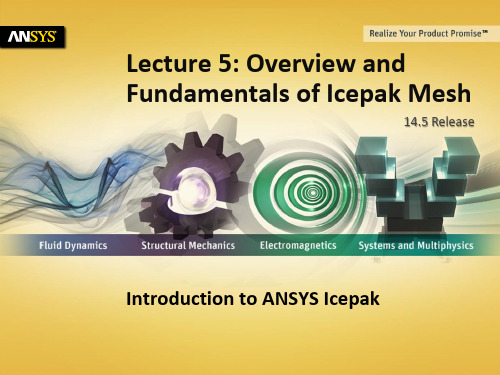
• Min elements on edge
• The mesher tries to force this value on all edges • Should be either 1 or 2
• Max Size ratio
• This is the maximum growth rate of elements into the fluid off of a surface • Should not exceed 10 - recommended between 2 (smaller models) and 5 (large models)
Panels to Generate, Display, Check Quality, and Export mesh Buttons to:
• Load existing mesh • Generate new mesh • Terminate mesh program
Global Mesh Control Settings
N/C assemblies: A - Hexa cartesian B - Mesher-HD
6
© 2012 ANSYS, Inc.
December 5, 2012
Release 14.5
Chapter Contents
• Icepak Mesh Overview • Fundamentals of Icepak Mesh
3 © 2012 ANSYS, Inc. December 5, 2012 Release 14.5
Mesh Overview: User Controls
• Non-conformal Mesh
icepak中文学习教程

工具栏
提供常用命令的快捷方式,如新建、 打开、保存、打印等;
界面布局及主要功能模块
模型树
显示当前打开的模型结构,方便用户快速定位和 操作;
属性窗口
显示当前选中对象的属性信息,如几何参数、材 料属性等;
图形窗口
用于显示和编辑三维模型,提供多种视图和渲染 模式。
发展历程
Icepak经历了多个版本的迭代更新,不断完善功能和提高 计算精度,逐渐在电子散热领域确立了领先地位。
收购与整合
Icepak最终被ANSYS公司收购,成为ANSYS电子散热解 决方案的重要组成部分,与其他ANSYS软件实现无缝集成 。
Icepak软件功能特点
强大的建模能力
01
Icepak支持多种CAD数据格式导入,能够快速建立复杂电子设
下载Icepak软件安装包;
安装步骤
01
03 02
安装与启动Icepak软件
选择安装路径和相关组件;
完成安装后,启动Icepak软件。
安装与启动Icepak软件
启动方法
1
2
通过开始菜单找到Icepak软件,单击启动;
3
在安装路径下找到Icepak可执行文件,双击启动 。
界面布局及主要功能模块
菜单栏
05
结果后处理与可视化分析
数据提取和结果展示方法
数据提取
通过Icepak提供的后处理工具,用户可以方便地提取仿真结果中的关键数据, 如温度、流速、压力等。这些数据可以以表格、曲线图等形式展示,便于用户 进行进一步的分析和处理。
结果展示方法
Icepak支持多种结果展示方法,包括切面图、等值线图、流线图等。用户可以 根据需要选择合适的展示方法,以更直观地了解仿真结果的空间分布和变化趋 势。
icepak算例 -回复

icepak算例-回复以下是关于"icepak算例"的文章。
【介绍】icepak是一种用于热管理和流体分析的计算流体动力学(CFD)软件。
它被广泛应用于各行各业,特别是电子设备的热管理领域。
本文将以一个icepak算例为例,详细介绍如何使用icepak进行热分析。
【了解问题】首先,我们需要明确我们要解决的问题。
假设我们有一台高性能计算机,最近运行一段时间后频繁出现过热而自动关机的现象。
为了解决这个问题,我们决定使用icepak来分析计算机的热管理情况,找出问题的根源。
【建立几何模型】第一步是建立几何模型。
在icepak中,我们可以通过几何建模工具创建三维模型,该工具提供了各种几何图形的绘制和编辑功能。
对于我们的例子,我们需要绘制计算机主板、散热器以及其他相关组件的几何模型。
【导入材料属性】接下来,我们需要为每个几何模型分配合适的材料属性。
icepak提供了各种材料属性的数据库,我们可以从中选择合适的材料属性,并为每个几何模型分配对应的材料。
例如,我们可以选择铝作为散热器的材料,选择主板上各个元件的材料。
【设置边界条件】在进行热分析前,我们需要为问题设置合适的边界条件。
边界条件包括设置散热器的表面温度、计算机外壳的温度以及其他相关的热边界条件。
这些边界条件将直接影响计算机内部的热分布。
【设定数值参数】为了进行准确的热分析,我们还需要设定数值参数。
这些参数包括计算网格的密度,计算的时间步长等等。
通常情况下,网格密度越高,模拟结果越精确,但计算时间也会相应增加。
【执行热分析】一旦我们完成了几何模型的建立、材料属性的导入、边界条件的设置以及数值参数的设定,我们就可以执行热分析了。
icepak将根据我们提供的信息,计算出计算机内部的热分布,并给出相应的热流、温度分布图以及其他相关结果。
通过分析这些结果,我们可以找出导致过热的原因。
【分析结果】根据icepak提供的热分布图和结果,我们可以更好地了解计算机内部的热管理情况。
Icepak v14.5 新功能

© 2013 Pera Pera Corporation Ltd. All rights reserved. © 2013 Corporation Ltd. All rights reserved.
ANSYS Icepak 14.5
从 DesignModeler 到 Icepak 连贯的工作衔接
- 在这个例子中改变散热片的高度
© 2013 Pera Corporation Ltd. All rights reserved.
DesignModeler-Icepak工作流程
选择“Refresh Input Data” 将DM中更新的几何图形应用 于Icepak的模型中
选择“Update model”,根据DM 中的几何变化,对Icepak模型进 行更新
从 DesignModeler 到 Icepak 连续的工作流程
© 2013 Pera Corporation Ltd. All rights reserved.
DesignModeler-Icepak工作流程
从DM到Icepak新的连续工作流程
- 使得DM中的几何变化可以顺畅的更新到Icepak的热模型中
© 2013 Pera Corporation Ltd. All rights reserved.
DesignModeler-Icepak工作流程
为了在Icepak中进行热模拟,先在DM中导入并简化机械CAD几何 模型
© 2013 Pera Corporation Ltd. All rights reserved.
DesignModeler-Icepak工作流程
在Icepak中对于热模拟进行设置
icepak基本培训

Icepak 工程文件可以压缩成 *.tzr 格式 只有 job, model 和problem 文件被压缩 File>Pack 进行压缩操作 File>Unpack进行解压操作
选择 *.tzr 文件
List of Icepak menus
Icepak 界面包括以下菜单: File – 新建/打开工程, 删除文件, CAD导入, 压缩/解压工程 文件, 保存/另存为 Edit – 编辑当前对象/组, 对齐, 撤消/恢复 View – 对象显示, 几何测量 Orient – 方位, zoom-in功能, 用户定义视图 Model – 网格生成, CAD 导入, 辐射, 物性设置 Tree – 控制模型树 Macros – 从宏库中把宏添加到模型中 Solve – 求解, 求解监视器, 定义实验, 定义报告 Post – 图形结果, 为处理定义单位 报告 – 文本结果 Windows – 所打开的窗口列表 帮助
模型树: 物理模型枝Physical model branch
如果模型枝不是点开的, 则仅显示机柜(CFD求解 区域)
如果模型枝是点开的,但是没有 选中任何对象,则所有的对象都 显示为灰色
点开或关闭模型枝
模型树:物理模型枝Physical model branch …
如果有对象被选中 (蓝色高亮),其 它所的对象都将显示为缺省颜色 (或指定颜色). 选中对象粗线显示 . 一个装配类型的对象,如例中的" 电源", 是由许多对象集合在一起 组成一个复合的对象.
启动Icepak
Topics
怎样启动Icepak Icepak用户图形界面(GUI) 创建工程 打开已有的工程 Icepak 文件结构 – job, model和 problem文件 Icepak 菜单列表
icepak中文培训教程(总汇)
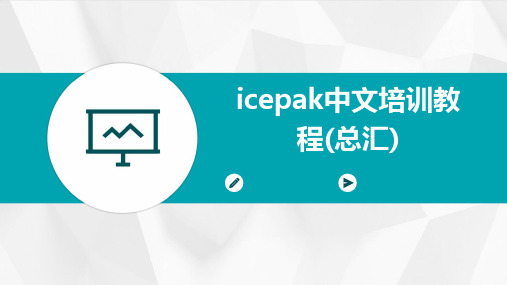
网格质量检查与修复
提供网格质量检查工具, 对不合格网格进行自动修 复或手动调整,确保计算 稳定性。
边界条件设置和参数调整
边界条件类型
支持多种边界条件类型, 如温度、热流、对流、辐 射等,满足不同物理场景 的需求。
参数化设置
提供参数化设置功能,可 以方便地修改边界条件参 数,实现快速迭代和优化 。
材料属性设置
热-电磁耦合仿真
考虑电磁场对传热过程的影响,将 电磁学与传热学相结合,实现热-电 磁耦合仿真分析。
仿真结果后处理和可视化技术
01
02
03
数据处理
对仿真结果进行数据提取 、整理、分析和比较,得 到关键性能指标和参数。
可视化技术ቤተ መጻሕፍቲ ባይዱ
利用图形、图像、动画等 可视化手段,将仿真结果 以直观、易懂的形式展现 出来,便于理解和分析。
结果评估
根据仿真结果和实际需求 ,对设备或系统的热性能 进行评估和优化,提出改 进意见和建议。
05
Icepak高级应用技巧
自定义函数和宏命令使用
自定义函数
通过编写自定义函数,可 以实现复杂的计算和操作 ,提高建模和分析效率。
宏命令使用
宏命令可以记录一系列操 作,通过一键执行宏命令 ,可以快速完成重复性工 作。
支持自定义材料属性,包 括导热系数、比热容、密 度等,确保计算准确性。
初始条件设置
对于瞬态问题,需要设置 初始条件,如初始温度分 布等,确保计算过程的正 确性。
04
Icepak仿真分析技术
稳态和瞬态仿真分析方法
稳态仿真分析方法
通过求解稳态热传导方程,得到系统达到热平衡时的温度分布,适用于长时间 运行的设备或系统。
热仿真的一体化分析。
Icepak-Intro_14.5_L04_physical_modeling

2
© 2012 ANSYS, Inc.
December 5, 2012
Release 14.5
Flow Obstructing Objects
Objects covered: • Cabinet • Block • Plate • Enclosure • Source • Wall
3
© 2012 ANSYS, Inc.
External conditions:
Fixed and variable Heat Transfer Coefficient (varying with temperature or temperature difference)
10
© 2012 ANSYS, Inc.
December 5, 2012
Opening
• The size of the boundary objects and all the objects inside a cabinet can be resized by resizing the cabinet.
Wall
Default
Wall Opening
6 © 2012 ANSYS, Inc. December 5, 2012 Release 14.5
Object can remain outside temporarily, but this message will reappear
Undo the operation that caused the object to go out of cabinet
• Auto-scale button in the cabinet form or COG resizes the cabinet to just fit aing/moving the cabinet using the move form scales/moves the entire model
Icepak使用手册模型参数化

28。
模型的参数化Icepak可以让你通过将模型参数化,来确定各个实体的大小以及其他的特性参数对计算结果的影响。
参数化的方法将在以下几个章节中说明:•28。
1 参数化概述•28。
2 在输入框中定义参数•28。
3 设置复选框•28。
4定义单选按钮参数(选项参数)•28。
5通过Parameters and optimization面板定义参数(设计变量)•28.6 删除参数•28.7 定义试验方案•28。
8 运行试验方案•28。
9 函数报告和函数图像28。
1 参数化概述热设计的过程是通过预估各种可变参数的不同搭配的结果,从而确定一种最合适的方案,来满足设备的基本需要(例如, 最小的机柜规格,能使系统处以特定温度的最低风扇转速,最小的通风开口以及恰当的热沉类型和尺寸)这就需要设计者通过计算不同参数组合下的结果来确定最优的方案。
通过研究这些组合的计算结果,你可以知道它们是如何影响系统性能的,从而优化模型的设计。
Icepak提供了一个便捷的研究环境,这使得设计者可以在同一个模型中研究在一个范围内变化的几何尺寸、坐标、边界条件(例如:通风机的特性曲线和压力损失系数)和材料属性等参数对系统的影响。
之后Icepak就可以利用求解器来计算你选择的各种试验方案。
这就节省了分别建造或分析每个模型和依次计算参数连续变化的各种试验方案的时间.Icepak中的参数是数字或者字符串常量,你可以用它们来取代实际的数字,这样就能轻松的改变它们的值来模拟不同的设计方案。
例如:如果你想将一个通风机的流量设为0.01,就可以定义一个名为flowrate的参数并将其值置为0。
01。
你可以给一个参数指定多个值来对你的模型进行试验计算.每个试验方案都是一系列参数的组合,这样便可以对模型进行多次计算。
此外,不同的设计方案还可以通过参数化的单选框和复选框进行参数检测.比如,在设计时,将热沉类型由压铸型改为针翅热沉的效果,可通过打开和关闭合适的热沉进行两次试验来检测。
Icepak-Intro_14.5_L09_Solver

behavior, MRF Fan Model, jet impingement, etc.
• • • • Allows to manage multiple jobs and tasks, allocate computer resources, send tasks to compute nodes, and monitor jobs. Specify the Number of processors Specify the machine name in the Head node text field Use shared path for UDF file option should be off by default Ability to change the monitor point output frequency to speed up solution
• Monitor point output frequency:
•
14
© 2012 ANSYS, Inc.
December 5, 2012
Release 14.5
Solution Setup: Advanced Settings
• Forced Convection Models
• For simple forced convection situations • 0.3 for pressure and 0.7 for momentum
ICEPAK网格划分-中文版

Mesh within Assembly Non‐conformal Interface
单独网格划分的 Assembly Assembly外部的网格 Non‐conformal Interface
米克网 © 2010
V Non‐conformal Meshing
• Non‐Conformal assembly内部也可以设置不同的网格类型
– 适用于绝大多数情况 – 它会根据几何体选择合适的单元类型,以较好地拟合几何体 – Background mesh由六面体网格组成 • Hexahedral Cartesian – 对于形状简单的几何体可以得到高质量的单元 – 只包含六面体网格 – 在实体周围将关闭O‐grid类型的网格划分,使用阶梯形状拟合倾斜面或曲面 – 对曲线形状或与模型坐标轴不一致的几何体的拟合不如Hexahedral unstructured 效果好 – Hexahedral mesher的网格设置选项可以相互适用 • Hex‐dominant Mesher(六面体主导网格划分器) – 适用于CAD导入的几何体、球体椭圆体、椭圆柱或多边形管道 – 网格大多由六面体单元构成,还包含四面体或者锥体单元 – 可以拟合任何Hexahedral网格可以拟合的形状 – 采用先进的算法,可以得到与CAD几何体最接近的单元类型网格 – 可以处理几乎无限规模和复杂性网格
Inward height & ratio
米克网 © 2010
IV Per‐object网格设置‐圆形平面
圆形平面– 如: 矩形fan,圆形平面resistance等 • Diameter count
– 经过直径的网格数量 • Low/High End heights and ratios • Inward height/ratio • Outward height/ratio
ICEPAK软件基础知识介绍
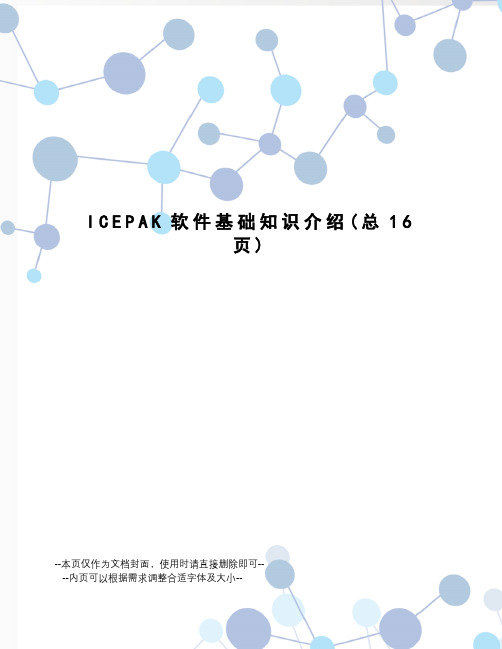
I C E P A K软件基础知识介绍(总16页)--本页仅作为文档封面,使用时请直接删除即可----内页可以根据需求调整合适字体及大小--ICEPAK软件由全球最优秀的计算流体力学软件提供商Fluent公司,专门为电子产品工程师定制开发的专业的电子热分析软件。
借助ICEPAK的分析和优化结果,用户可以减少设计成本、提高产品的一次成功率(get-right-first-time)、改善电子产品的性能、提高产品可靠性、缩短产品的上市时间。
ICEPAK做为专业的热分析软件,可以解决各种不同尺度级别的散热问题:环境级——机房、外太空等环境级的热分析系统级——电子设备机箱、机柜以及方舱等系统级的热分析板级—— PCB板级的热分析元件级——电子模块、散热器、芯片封装级的热分析ICEPAK的应用领域ICEPAK软件广泛应用于通讯、航天航空电子设备、电源设备、通用电器及家电等领域。
ICEPAK软件的著名客户有:通讯业中的华为、中兴、上海阿尔卡特-贝尔、施耐德电气、UT斯达康、爱立信、上海GE、华为3com、AT&T、Motorola、Aval Communication、Cisco、Fuji Electric、Lucent、Mitsubishi Electric等;计算机业中的Compaq、HP、IBM、Intel、NEC、SGI、SGI/Cray、DELL、Apple、Sun等;航天航空电子设备中的西南电子研究所、石家庄通信技术所、南京电子信息研究所、广州通信技术研究所、航空雷达研究所、航空飞行控制研究所、航天计算机所、西安电子设备研究所、咸阳电子设备研究所、北京电子科学院、中科院电子所、Lockheed Martin、Boeing、TRW Avionics、Chrysler、Allied Signal等;通用电器及家电业中的Fuji Electric、Sony、3Com、3M、GE等。
快速几何建模友好界面和操作——完全基于Windows风格的界面。
- 1、下载文档前请自行甄别文档内容的完整性,平台不提供额外的编辑、内容补充、找答案等附加服务。
- 2、"仅部分预览"的文档,不可在线预览部分如存在完整性等问题,可反馈申请退款(可完整预览的文档不适用该条件!)。
- 3、如文档侵犯您的权益,请联系客服反馈,我们会尽快为您处理(人工客服工作时间:9:00-18:30)。
• Use the Macro Automatic Case Check Tool to detect teometric Scales in Electronics Systems
•
Packages (microns)
Wirebonds, traces, solder balls and bumps substrates, vias, die, and mold
•
Board (cm)
Power, ground, and signal planes, through holes, packages, mounting holes, and the board itself
• Note: creation of an assembly does not automatically enable separate meshing; the “Mesh separately” field must be checked on • N/C assemblies are colored in purple in the graphic display, and also in the model tree
11
© 2012 ANSYS, Inc.
December 5, 2012
Release 14.5
Assembly Rules: Assembly-assembly intersections
• Multiple assemblies can be Non-Conformal assemblies provided the bounding boxes of the assemblies: do not intersect (overlap) • Use the Macro Automatic Case Check Tool to detect the assembly-assembly intersections.
Select default Mesh Type
Toggle on Mesh separately, Toggle on Mesh assemblies separately and Allow different subgrid types
5 © 2012 ANSYS, Inc. December 5, 2012
Thermal/Fluid performance related to all scales
3
© 2012 ANSYS, Inc.
December 5, 2012
Release 14.5
Non-Conformal Meshing - Interface
• Non-Conformal Meshing
• Non-Conformal Meshing • Mesher-HD
• Multi-Level Meshing
2
© 2012 ANSYS, Inc.
December 5, 2012
Release 14.5
Motivation for Non-Conformal Meshing
Scale Disparity:
• Mesh in Separately Meshed Non-conformal (N/C) assemblies can be isolated from the outer mesh • Hexa (unstructured and cartesian) and Hex Dominant can all be mixed
7
© 2012 ANSYS, Inc.
December 5, 2012
Release 14.5
Zero-Slack Assembly
•
No mesh bleeding at assembly boundaries
Assembly Boundary
8 © 2012 ANSYS, Inc. December 5, 2012 Release 14.5
Lecture 6 Non-Conformal, Mesher-HD and Multi-Level Meshing 14.5 Release
Introduction to ANSYS Icepak
1 © 2011 ANSYS, Inc. December 5, 2012
Chapter Contents
Object is not part of the assembly. Hence it is not allowed to be completely inside assembly bounds. Either the slacks need to be adjusted, or the objects included within the assembly. Orphaned object -Not allowed
• Default bounding box is sized to the min/max extents of the objects within. • Adding slack region propagates the finer mesh within by the indicated distance useful with heat sinks and natural convection • The orange MinX, MinY, etc buttons can be used as snap tools to align slack values to existing objects
Zero-Slack Assembly
• Zero Slack Recommendations
• It is recommended that the boundary box not touch a CAD object except when the CAD surface is located on the boundary of the computational domain. • If slack values are defined as zero, ensure the assembly boundary does not touch 2D objects like fans, openings, grilles, conducting thin plates etc. or touch the sides of blocks with specified properties. • If radiation for a side is specified, it is essential that the side does not touch the interface of the assembly with zero slack. • If the cabinet type is set as NONE and if there is a symmetry wall at the boundary, then the non-conformal interface can't touch the boundary wall.
Select the Mesh type for sub-region
Release 14.5
Slack input for an Assembly
• Slack Settings:
• Turn on the option to “Mesh separately ” under Meshing • Add a “slack” region around the assembly
Note: Although Zero slack is allowed in Icepak, using slacks are recommended if possible to avoid interface problem in Fluent.
9
© 2012 ANSYS, Inc.
December 5, 2012
Mesh in Assembly
NC interface
Mesh in Main Model
Non-conformal Interface
4
© 2012 ANSYS, Inc.
December 5, 2012
Release 14.5
Meshing: Meshing Assemblies Separately
•
Systems (m)
Packages, boards, vents, heat sinks, fans/blowers, chassis, enclosures
•
Environment (10 x m or larger)
Closets, rooms, and the ambient
• Accuracy Requires Adequate Resolution
10 © 2012 ANSYS, Inc. December 5, 2012
slack
Assembly Objects
slack
Release 14.5
Assembly Rules: NC assemblies Intersection
• Sides of a N/C assembly can intersect any object type or shape • Exceptions:
Release 14.5
Assembly Rules: Orphan Objects
• An object that does not belong to the assembly CANNOT lie completely within the N/C assembly bounding box • Use the Macro Automatic Case Check Tool to detect Orphan objects.
